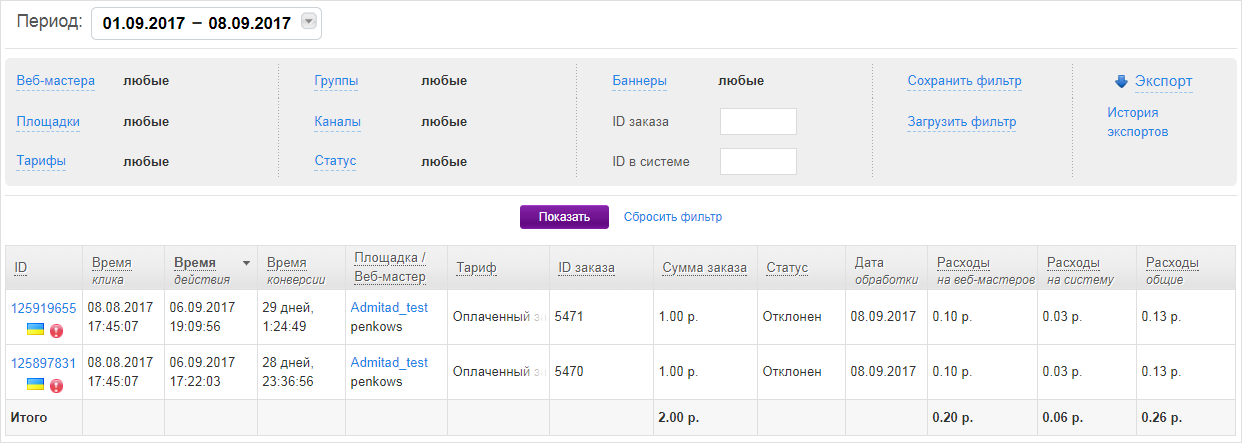Интеграция — процесс, в рамках которого вы настраиваете отправку данных о целевых действиях на вашем сайте в систему Admitad.
Целевое действие — это покупка, регистрация, заполненная заявка или другое необходимое вам действие, выполненное пользователем, которого веб-мастер Admitad привлек на ваш сайт.
Общая информация: особенности и рекомендации
- Приступить к интеграции можно только, если в вашей программе:
- уже сформирована трекинг-ссылка в разделе «Общие настройки»;
- уже добавлено целевое действие и настроен тариф для него в разделе «Действия».
Если у вас нет менеджера, то вам нужно самостоятельно сформировать трекинг-ссылку (инструкция), а также добавить хотя бы одно действие и хотя бы один тариф (инструкция).
Если у вас есть личный менеджер, он выполнит все эти настройки за вас.
- Интеграция — обязательный этап для продолжения работы. Без нее невозможно запустить партнерскую программу в Admitad.
- Чтобы ускорить интеграцию, рекомендуем привлечь к ее выполнению вашего собственного технического специалиста и передать ему эту инструкцию.
Когда интеграция будет завершена, все данные о целевых действиях — дата действия, ID заказа и его сумма и пр. — будут отправляться в Admitad автоматически.
Что такое интеграция через postback-запрос и как она работает
Для интеграции через postback-запрос у вас должен быть доступ к серверной части вашего проекта (back-end).
Как это работает:
1. Ваш сервер отправляет серверу Admitad данные о действиях, которые пользователи совершили на вашем сайте.
2. Сервер Admitad получает эти данные, после чего они отображаются в статистике.
Если ваш сайт построен на платформе CMS (например: 1С-Bitrix, WordPress, Shopify), для быстрой интеграции с Admitad используйте готовые плагины. Инструкция по интеграции через плагины
О других способах интеграции см. в статье «Выбор способа интеграции».
Преимущества интеграции через postback-запрос
- Это наиболее безопасный тип интеграции, т.к. в запросе есть приватный ключ авторизации. Кроме того, запросы отправляются с заранее известных вам IP-адресов, и источник этих запросов можно проверить по логам в любой момент.
- Так как отправка данных происходит через back-end, вы можете вносить изменения на сайте почти без риска нарушить отслеживание целевых действий.
Как настроить интеграцию через postback-запрос
Чтобы интегрировать свой сайт через postback-запрос, выполните следующие шаги (инструкцию по каждому из них представлена ниже):
- настройте запись значения параметра admitad_uid в cookie;
- настройте дедупликацию целевых действий;
- настройте отправку postback-запроса;
- протестируйте настроенную интеграцию.
Если кроме веб-версии сайта у вас есть мобильная версия сайта и/или форма быстрого заказа или заказа в 1 клик, то для них также нужно настроить отправку postback-запросов.
Как настроить запись значения из GET-параметра admitad_uid в cookies
Значение admitad_uid фиксируется при переходе пользователя на сайт. Вам нужно сохранить его в cookies на количество дней, которое прописано в договоре с Admitad.
Для этого с помощью скрипта настройте запись значения параметра admitad_uid в cookies.
Чтобы сделать это, добавьте код для отслеживания значения параметра admitad_uid на все страницы вашего сайта, т.к. пользователь может перейти по ссылке на любую страницу сайта.
Cookie или срок ее жизни не должны изменяться при переходе из бесплатных источников, таких как органический поиск или email-рассылка. Admitad работает по модели атрибуции Last Paid Click, при которой действие должно засчитываться последнему платному источнику трафика.
Ниже — примеры для JavaScript и PHP-скрипта. Вы можете использовать эти или любой другой язык программирования.
Обращайте внимание на комментарии в примерах кода. Комментарии добавлены после //.
-
if (isset($_GET['admitad_uid'])) {
$days = 90; // Кол-во дней хранения cookie
setcookie('_aid', $_GET['admitad_uid'], time() + 60 * 60 * 24 * $days, '/');
}
function get_admitad_uid() {
if (!isset($_COOKIE['_aid'])) {
return null;
}
return $_COOKIE['_aid'];
} -
<script type="text/javascript">
//Кол-во дней хранения cookie
var days_to_store = 90;
//Параметры создания cookie с UID Admitad
var uid_cookie_name = 'admitad_uid'; // Название cookie, в которой хранится admitad_uid
var uid_channel_name = 'admitad_uid'; // функция для получения источника из GET-параметра
function getParamFromUriAdmitad (get_param_name) {
var pattern = get_param_name + '=([^&]+)';
var re = new RegExp(pattern);
return (re.exec(document.location.search) || [])[1] || '';
};
// функция для записи источника в cookie с именем cookie_name
function setAdmitadCookie (param_name, cookie_name) {
var param = getParamFromUriAdmitad(param_name);
if (!param) { return; }
var period = days_to_store * 60 * 60 * 24 * 1000; // в секундах
var expiresDate = new Date((period) + +new Date);
var cookieString = cookie_name + '=' + param + '; path=/; expires=' + expiresDate.toGMTString();
document.cookie = cookieString;
document.cookie = cookieString + '; domain=.' + location.host;
};
// запись cookie
setAdmitadCookie(uid_channel_name, uid_cookie_name);
</script>
Как настроить дедупликацию
Дедупликация — способ обработки данных, который позволяет правильно определить платный источник трафика, чтобы присвоить ему заказ, а также устранить дублирующие друг друга целевые действия, если они есть.
-
Платный источник трафика — это любой сторонний ресурс, которому вы платите за привлечение пользователей на ваш сайт по определенным условиям: за каждый переход на сайт, просмотр рекламы, заявку, регистрацию или покупку.
Например, таргетированная и контекстная реклама, платные посты на каналах лидеров мнений и т.п.
Настройка дедупликации — обязательный этап для выполнения интеграции, даже если сейчас вы работаете только с одним платным источником трафика: партнерской сетью Admitad.
При настройке дедупликации, информация о действии передается в Admitad в соответствии с моделью атрибуции Last Paid Click: если последним платным источником был веб-мастер Admitad, то действие должно быть засчитано Admitad.
Для настройки дедупликации целевых действий вы можете воспользоваться следующими способами:
Способ 1
1. Настройте создание cookie на всех страницах сайта, которая хранит последний платный источник трафика. По умолчанию Admitad передает параметр utm_source=admitad.
2. Настройте передачу postback-запросов для тех случаев, когда в cookie с источником трафика хранится значение параметра admitad.
Способ 2
Если был переход с GET-параметром источника трафика отличным от Admitad, настройте удаление cookie admitad_uid.
Как настроить отправку postback-запроса
Настройте отправку postback-запроса следующего вида:
https://ad.admitad.com/r?campaign_code=your_campaign_code&
postback=1&postback_key=your_postback_key&action_code=1&
uid=admitad_uid&order_id=123456&tariff_code=1¤cy_code=RUB&
price=1234&quantity=2&position_id=1&position_count=1&
product_id=1&client_id=&payment_type=sale
Для настройки вам нужно использовать обязательные параметры, а также при необходимости вы можете добавить в запрос дополнительные параметры.
В параметры должны подставляться значения заказа, совершенного пользователем.
Важно! Логику подстановки этих параметров вам нужно реализовать самостоятельно.
Примеры postback-запросов
Специального ответа сервера Admitad на postback-запрос нет.
Всегда отображается статус HTTP 200 OK.
Обязательные параметры
Набор обязательных для настройки параметров зависит от типа целевого действия, которое вы ожидаете получить от пользователя.
Типы действий:
- Sale — пользователь купил товар или оформил / оплатил заказ.
- Lead — пользователь заполнил форму и отправил свои данные: заявку на услугу, зарегистрировался и пр.
Нажмите на нужный тип действий, чтобы развернуть таблицу с обязательными для него параметрами.
Чтобы проверить, какие действия есть в вашей партнерской программе, в личном кабинете перейдите в раздел «Действия» (Программа → Настройки трафика → Действия и вознаграждения).
-
В столбце «Имя параметра» полужирным шрифтом выделены основные параметры, а курсивом выделены алиасы — дополнительные наименования для основного параметра.
Т.е. в настройках вы можете указать не основной параметр, а его алиас, и система Admitad также сможет его обработать.Имя параметра Описание Тип Примечание uid Идентификатор Admitad Строка Генерируемое значение, которое передается в момент перехода пользователя на сайт в параметре
admitad_uid.Если в своей программе вы разрешаете контекстную рекламу, то в случаях, когда пользователи переходят по контекстным объявлениям Google Ads веб-мастеров, в параметр
admitad_uidвместо значения uid записывается значение gclid, которое генерирует Google.Чтобы отслеживание действий работало корректно, ваш сервер должен принимать и передавать значение параметра gclid целиком. Подробнее о длине параметра gclid
Пример: 03b374fa9c2f34069e8df0bda61b8627
campaign_code Код программы Строка, 10 символов Константа, значение которой определено в postback-запросе.
Пример: 1a2b3c4d5e.
order_id, oid Ваш внутренний идентификатор заказа Строка, 1-100 символов Ваш внутренний ID заказа.
Важно! Убедитесь, что сможете найти в своей CRM заказ по этому ID, так как по нему в дальнейшем будет проводиться сверка.
action_code, ac, product, product_code Код целевого действия Целое число Переменная — сюда должен подставляться код соответствующего действия из настроек вашей программы.
Важно! Если вам нужно настроить передачу нескольких действий и тарифов, перейдите в этот раздел.
tariff_code, tc Код тарифа Целое число Переменная — сюда должен подставляться код соответствующего тарифа из настроек вашей программы.
Важно! Если вам нужно настроить передачу нескольких действий и тарифов, перейдите в этот раздел.
currency_code, currency, c Код валюты Строка, 3 символа Определяется в ISO 4217. Подходят только буквенные значения.
Пример: RUB, EUR, USD.
position_id, pid Номер позиции товара в корзине Целое число Переменная, значение которой изменяется от 1 до N, где N = position_count. position_count, pc, pn Количество позиций в корзине Целое число Переменная со значением N, которая зависит от состава корзины, оформленной пользователем. payment_type Тип целевого действия Строка, 4 символа Постоянная, значение — «sale». product_id, prid Ваш внутренний идентификатор товара Строка, 1-100 символов ID товара, который должен соответствовать ID из товарного фида, если вы используете этот инструмент.
quantity Количество единиц товара в позиции Целое число postback, pb Ключ для авторизации postback-запроса Строка, 1 символ Постоянная со значением «1». postback_key, postback_hash, pk Ключ идентификации postback-запроса Строка, 32 символа Постоянная, значение которой определено в postback-запросе.
Пример: pKetl7uIt8GgZ3yDChh9y4cUKf5FblBS
price, cart, p, amount Стоимость одной позиции товара в корзине Целое или дробное число В качестве разделителя целой и дробной части обязательно нужно использовать точку.
Пример:
- правильно — 2.65;
- неправильно — 2,65.
-
В столбце «Имя параметра» полужирным шрифтом выделены основные параметры, а курсивом выделены алиасы — дополнительные наименования для основного параметра.
Т.е. в настройках вы можете указать не основной параметр, а его алиас, и система Admitad также сможет его обработать.Имя параметра Описание Тип Примечание uid Идентификатор Admitad Partner Network Строка Генерируемое значение, которое передается в момент перехода пользователя на сайт в параметре
admitad_uid.Если в своей программе вы разрешаете контекстную рекламу, то в случаях, когда пользователи переходят по контекстным объявлениям Google Ads веб-мастеров, в параметр
admitad_uidвместо значения uid записывается значение gclid, которое генерирует Google.Чтобы трекинг действий работал корректно, ваш сервер должен принимать и передавать значение параметра gclid целиком. Подробнее о длине параметра gclid
Пример: 03b374fa9c2f34069e8df0bda61b8627
campaign_code Код программы Строка, 10 символов Константа, значение которой определено в postback-запросе.
Пример: 1a2b3c4d5e
order_id, oid Ваш внутренний идентификатор заказа Строка, 1-100 символов Ваш внутренний ID заказа.
Важно! Убедитесь, что сможете найти в своей CRM заказ по этому ID, так как по нему в дальнейшем будет проводиться сверка.
Если для вашей партнерской программы нужно настроить несколько целевых действий, но при этом id пользователя не изменяется, добавьте префикс в id заказа. Подробнее
action_code, ac, product, product_code Код целевого действия Целое число Переменная — сюда должен подставляться код соответствующего действия из настроек вашей программы.
Важно! Если вам нужно настроить передачу нескольких действий и тарифов, перейдите в этот раздел.
tariff_code, tc Код тарифа Целое число Переменная — сюда должен подставляться код соответствующего тарифа из настроек вашей программы.
Важно! Если вам нужно настроить передачу нескольких действий и тарифов, перейдите в этот раздел.
payment_type Тип целевого действия Строка, 4 символа Постоянная, значение — «lead». product_id, prid Ваш внутренний идентификатор товара Строка, 1-100 символов ID товара, который должен соответствовать ID из товарного фида, если вы используете этот инструмент.
postback, pb Ключ для авторизации postback-запроса Строка, 1 символ Постоянная со значением «1». postback_key, postback_hash, pk Ключ идентификации postback-запроса Строка, 32 символа Постоянная, значение которой определено в postback-запросе.
Пример: pKetl7uIt8GgZ3yDChh9y4cUKf5FblBS
price, cart, p, amount Стоимость одной позиции товара в корзине Целое или дробное число В качестве разделителя целой и дробной части обязательно нужно использовать точку.
Пример:
- правильно — 2.65;
- неправильно — 2,65.
-
При желании вы можете добавить дополнительные параметры.
Их можно применять при настройке интеграции программ с любым типом действия.
Имя параметра Описание Тип Примечание client_id Ваш внутренний идентификатор клиента country_code Код страны Строка, 2 символа Определяется в ISO 3166. Подходят только буквенные значения.
Пример: RU, US, TR.
Используйте этот параметр только при настроенном геотаргетинге.
city Название города Строка Используйте этот параметр только при настроенном геотаргетинге. promocode Код персонального промокода Строка, 255 символов Используйте этот параметр, если вам требуется настроить передачу персональных промокодов. Подробнее
Примеры postback-запросов
В этом разделе представлены примеры postback-запросов в зависимости от типа целевого действия пользователя.
Чтобы ознакомиться с нужным примером, нажмите на него.
-
Ниже представлен пример корзины с тремя товарами.
Товарная позиция Наименование товара Цена Количество товара Сумма товарной позиции 1 TV 20 000 2 40 000 2 iPhone 35 000 3 105 000 3 Notebook 50 000 1 50 000 Итого 195 000 На каждую позицию товара вам нужно отправлять отдельный postback-запрос.
В запросах из примера будут изменяться значения следующих параметров:- цена (
price); - количество (
quantity); - порядковый номер товарной позиции в корзине (
position_id); - внутренний идентификатор товара (
product_id).
Postback-запрос по первой позиции в корзине:https://ad.admitad.com/r?campaign_code=your_campaign_code&postback=1&
postback_key=your_postback_key&action_code=1&uid=03b374fa9c2f34069e8df0bda61b8627&
order_id=123456&tariff_code=1¤cy_code=RUB&price=20000&
quantity=2&position_id=1&position_count=3&product_id=11&
client_id=&payment_type=salePostback-запрос по второй позиции в корзине:
https://ad.admitad.com/r?campaign_code=your_campaign_code&postback=1&
postback_key=your_postback_key&action_code=1&uid=03b374fa9c2f34069e8df0bda61b8627&
order_id=123456&tariff_code=1¤cy_code=RUB&price=35000&
quantity=3&position_id=2&position_count=3&product_id=21&
client_id=&payment_type=salePostback-запрос по третьей позиции в корзине:
https://ad.admitad.com/r?campaign_code=your_campaign_code&postback=1&
postback_key=your_postback_key&action_code=1&uid=03b374fa9c2f34069e8df0bda61b8627&
order_id=123456&tariff_code=1¤cy_code=RUB&price=50000&
quantity=1&position_id=3&position_count=3&product_id=31&
client_id=&payment_type=sale - цена (
-
Ниже представлен пример целевого действия для банковской сферы (тип действия — lead).
Товарная позиция Наименование товара Цена Количество товара Сумма товарной позиции 1 Регистрация - - - https://ad.admitad.com/r?campaign_code=your_campaign_code&postback=1&
postback_key=your_postback_key&action_code=1&uid=03b374fa9c2f34069e8df0bda61b8627&
order_id=123456&tariff_code=1&price=0&payment_type=lead
Как настроить отправку запроса по нескольким действиям и тарифам
Когда вы настраиваете отправку запроса по нескольким действиям и тарифам, нужно учитывать, что тарифы для одного действия могут отличаться от тарифов для другого. Подробнее о действиях и тарифах
В этом случае:
1. Определите действие, которое совершил пользователь.
2. Определите тариф или тарифы для этого действия.
ПримерВ программе есть два целевых действия:
- заказ нового пользователя —
action_code=1;- заказ действующего пользователя —
action_code=2.
Для действия с
action_code=1есть два тарифа:
- покупка телевизора —
tariff_code=1;- покупка телефона —
tariff_code=2.Для действия с
action_code=2только один тариф: тариф по умолчанию —tariff_code=1.Т.е. если новый пользователь (
action_code=1) приобретет телевизор и телефон, нужно отправить в запросеaction_code=1,tariff_code=1иtariff_code=2.
-
Ниже представлен пример корзины с 2 товарами и разными тарифами.
Товарная позиция Наименование товара Цена Количество товара Сумма товарной позиции Код тарифа 1 TV 20 000 2 40 000 1 2 iPhone 35 000 3 105 000 2 Итого 195 000 На каждую позицию товара вам нужно отправлять отдельный postback-запрос.
В запросах из примера будут изменяться значения следующих параметров:- цена (
price); - количество (
quantity); - порядковый номер товарной позиции в корзине (
position_id); - внутренний идентификатор товара (
product_id); - код тарифа (
tariff_code).
Postback-запрос по первой позиции в корзине:https://ad.admitad.com/r?campaign_code=your_campaign_code&
postback=1&postback_key=your_postback_key&action_code=1&
uid=03b374fa9c2f34069e8df0bda61b8627&order_id=123456&tariff_code=1&
currency_code=RUB&price=20000&quantity=2&position_id=1&position_count=3&
product_id=11&client_id=&payment_type=salePostback-запрос по второй позиции в корзине:
https://ad.admitad.com/r?campaign_code=your_campaign_code&
postback=1&postback_key=your_postback_key&action_code=1&
uid=03b374fa9c2f34069e8df0bda61b8627&order_id=123456&tariff_code=2&
currency_code=RUB&price=35000&quantity=3&position_id=2&position_count=3&
product_id=21&client_id=&payment_type=sale - цена (
Как настроить отправку запроса для персональных промокодов
Персональные промокоды — это промокоды, которые содержат уникальное кодовое слово, по которому отслеживаются целевые действия. Такие промокоды закрепляются за конкретными веб-мастерами. Подробнее о персональных промокодах
Если вы планируете работать с персональными промокодами:
1. Убедитесь, что в форме оформления заказа на сайте присутствует поле «Промокод».
2. Запишите персональный промокод из формы оформления заказа в параметр promocode.
-
https://ad.admitad.com/r?campaign_code=your_campaign_code&
postback=1&postback_key=your_postback_key&
action_code=1&uid=03b374fa9c2f34069e8df0bda61b8627&
order_id=123456&tariff_code=1¤cy_code=RUB&
price=50000&quantity=1&position_id=3&position_count=3&
product_id=31&client_id=&payment_type=sale&promocode=admitad500
3. Убедитесь, что все заказы с персональными промокодами отправляются в Admitad. Для этого протестируйте запрос.
Вам нужно передать в Admitad информацию о заказе в случаях, если в запросе есть:
- и
admitad_uid, и персональный промокод; - только персональный промокод;
- только
admitad_uid.
В другие каналы не должна отправляться информация о заказе с персональным промокодом.
Как тестировать postback-запрос после настройки
1. После того как вы настроите отправку postback-запросов с вашего сервера, получите ссылку для тестирования в разделе «Интеграция».
-
1.1 В личном кабинете перейдите в раздел «Интеграция» (Программа → Интеграция).
1.2 Затем нажмите «Далее» и на странице «Способы интеграции» переключитесь на вкладку «Кастомная интеграция».
1.3 На вкладке «Кастомная интеграция» выберите «Postback» и нажмите «Далее».
1.4 Промотайте страницу вниз до блока «Тестирование интеграции» и скопируйте тестовую ссылку из соответствующего поля.
2. Сделайте тестовые заказы и убедитесь, что:
- Значение параметра
admitad_uidобрабатывается на всех страницах сайта и сохраняется в cookie.
- Срок жизни cookie с
admitad_uidсоответствует сроку, указанному в договоре.
- Сookie не удаляется при переходе пользователя через органический поиск.
Чтобы это проверить, при совершении тестового заказа:
- 1. Сначала перейдите по партнерской ссылке.
- 2. Затем перейдите по органической ссылке.
- 3. Сделайте заказ и проверьте, что он отобразится в системе.
- Запросы отправляются для всех целевых действий и тарифов вашей партнерской программы.
Для этого протестируйте их все — сделайте несколько заказов, чтобы проверить, что в каждом случае трекинг работает корректно.
- Запрос отправляется на каждую товарную позицию в корзине.
- Номер и сумма заказа передаются корректно — стоимость каждого товара должна передаваться за вычетом промокодов и доставки, т.е. именно та сумма, которую пользователь заплатил за товар.
3. Затем проверьте другие настройки, если используете их.
- Если вы используете персональные промокоды, сделайте тестовый заказ по следующей схеме:
- 1. Перейдите на свой сайт по прямой ссылке без параметров.
- 2. Используйте уникальный промокод при оформлении заказа и убедитесь, что заказ засчитан Admitad.
- Если вы используете другие платные источники, сделайте тестовый заказ по следующей схеме:
- 1. Перейдите по партнерской ссылке из другого источника.
- 2. Перейдите по партнерской ссылке Admitad.
- 3. Сделайте заказ и убедитесь, что он засчитан Admitad.
-
Если у вас есть:
- мобильная версия сайта,
- форма быстрого заказа,
- и/или форма заказа в 1 клик,
проверьте, что трекинг настроен для всех платформ и способов покупки.
4. Если трекинг настроен корректно, в течение часа действия появятся в статистике Admitad.
Чтобы проверить это, перейдите свой личный кабинет Admitad → «Статистика» → «По действиям» и убедитесь, что в статистике корректно отображается целевое действие и данные по нему:
- название целевого действия в колонке «Тариф» в статистике соответствует названию этого действия в разделе «Действия»;
- ID действия в колонке «ID заказа» соответствует ID действия в вашей системе;
- сумма заказа в Admitad соответствует сумме тестового заказа.
Сообщите техническому специалисту Admitad, что тестирование прошло успешно. После этого программа будет поставлена на подготовку к запуску.
5. Если действие не появилось в статистике в течение часа, убедитесь, что:
- вы не допустили ошибок при настройке отправки postback-запросов;
- в запросе указаны именно те
campaign_codeиpostback_key, которые вы добавили из раздела «Интеграция» в личном кабинете.
Чтобы выявить ошибку, перейдите в раздел «Журнал запросов» (Программа → Интеграция → Тестирование интеграции). Текст ошибки указан в поле «Результат». Исправьте ошибку и проведите повторный тест. Подробнее о разделе «Журнал запросов»
FAQ
Где найти значение параметра campaign_code?
1. В личном кабинете перейдите в раздел «Интеграция» (Программа → Интеграция).
2. Затем нажмите «Далее» и на странице «Способы интеграции» переключитесь на вкладку «Кастомная интеграция».
3. На вкладке «Кастомная интеграция» выберите «Postback» и нажмите «Далее».
4. Значение параметра campaign_code представлено в таблице в верхней части экрана (блок «Настройка интеграции: уникальные значения параметров для вашей программы»).
Где найти значение параметра postback_key?
1. В личном кабинете перейдите в раздел «Интеграция» (Программа → Интеграция).
2. Затем нажмите «Далее» и на странице «Способы интеграции» переключитесь на вкладку «Кастомная интеграция».
3. На вкладке «Кастомная интеграция» выберите «Postback» и нажмите «Далее».
4. Значение параметра postback_key представлено в таблице в верхней части экрана (блок «Настройка интеграции: уникальные значения параметров для вашей программы»).
Где найти значение параметра action_code?
1. В личном кабинете перейдите в раздел «Интеграция» (Программа → Интеграция).
2. Затем нажмите «Далее» и на странице «Способы интеграции» переключитесь на вкладку «Кастомная интеграция».
3. На вкладке «Кастомная интеграция» выберите «Postback» и нажмите «Далее».
4. Во второй таблице на странице в столбце «Действие» найдите то, код которого вам нужен.
Значение параметра action_code представлено в строке с этим действием в столбце «Код действия» (блок «Настройка интеграции: уникальные значения параметров для вашей программы»).
Где найти значение параметра tariff_code?
1. В личном кабинете перейдите в раздел «Интеграция» (Программа → Интеграция).
2. Затем нажмите «Далее» и на странице «Способы интеграции» переключитесь на вкладку «Кастомная интеграция».
3. На вкладке «Кастомная интеграция» выберите «Postback» и нажмите «Далее».
4. Во второй таблице на странице в столбце «Тариф» найдите тот, код которого вам нужен.
Значение параметра tariff_code представлено в строке с этим тарифом в столбце «Код тарифа» (блок «Настройка интеграции: уникальные значения параметров для вашей программы»).
Как записать параметр order_id для нескольких действий, если в качестве номера заказа выступает id пользователя?
В некоторых партнерских программах, например, в программах категории «Онлайн-игры», в статистике часто используется не номер заказа, а ID пользователя в системе.
Поэтому, если нужно добавить для таких программ несколько целевых действий, то следует добавлять префикс к ID заказа (параметр order_id). При этом нужно использовать префиксы, из названия которых будет понятно, какое целевое действие вы имеете в виду.
-
Целевое действие Параметр и его значение Использованный префикс Регистрация order_id=reg_123123 reg_ Получение 5 уровня order_id=lvl5_123123 lvl5_